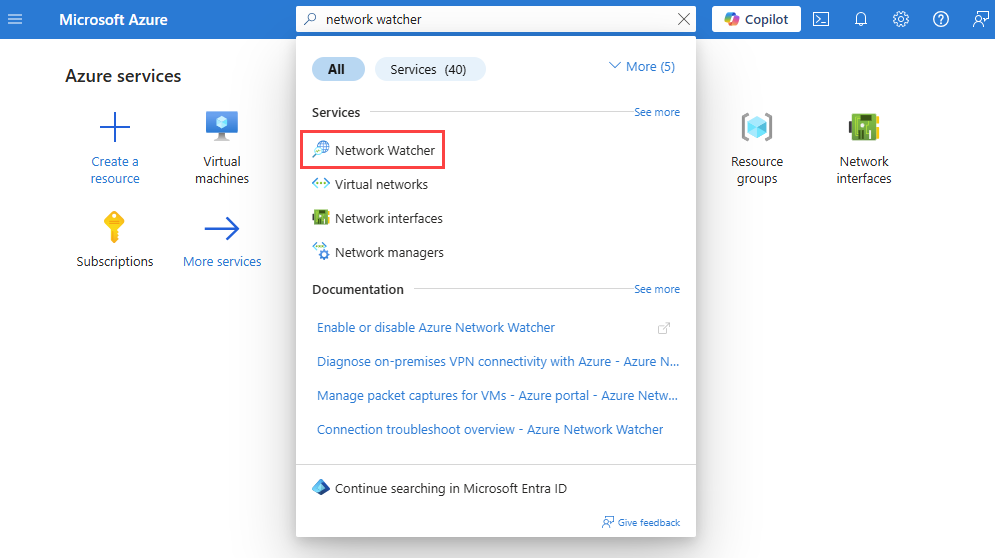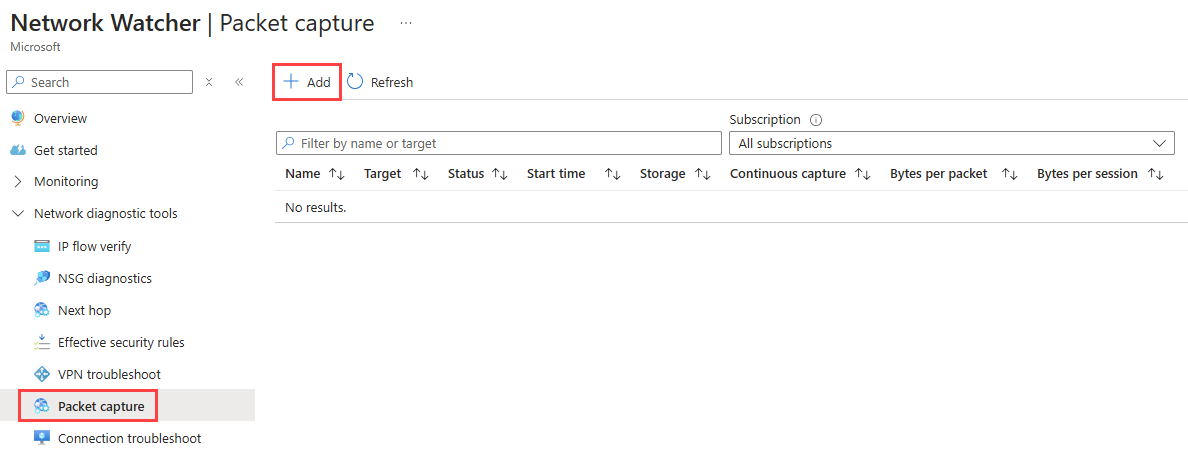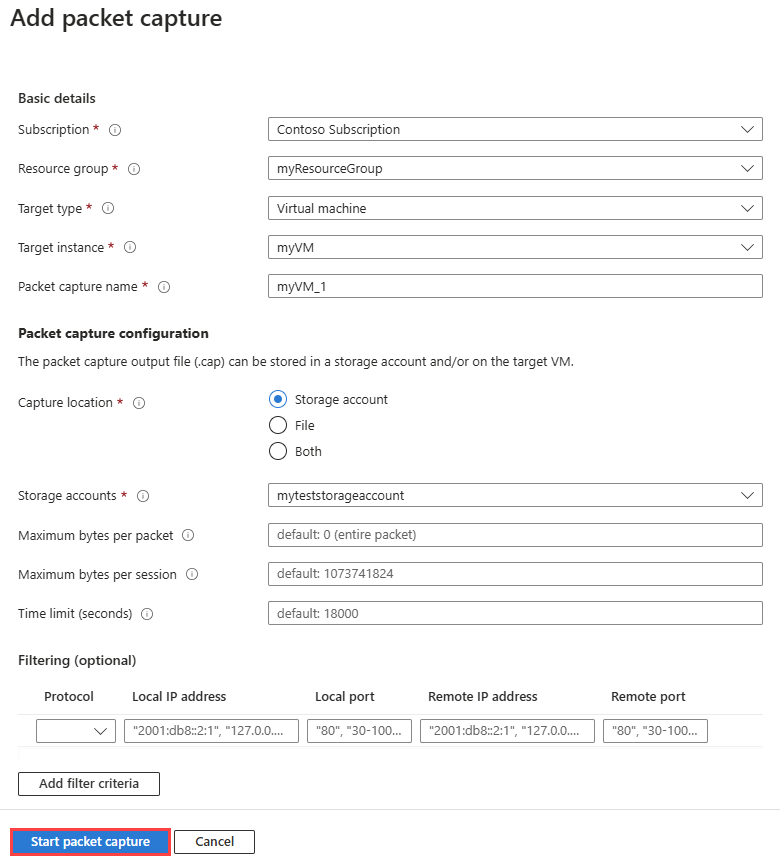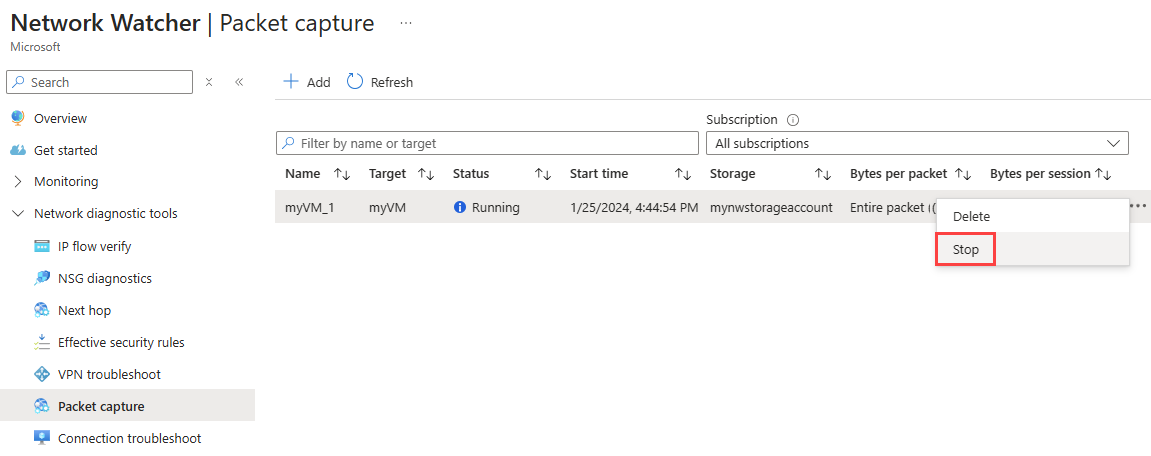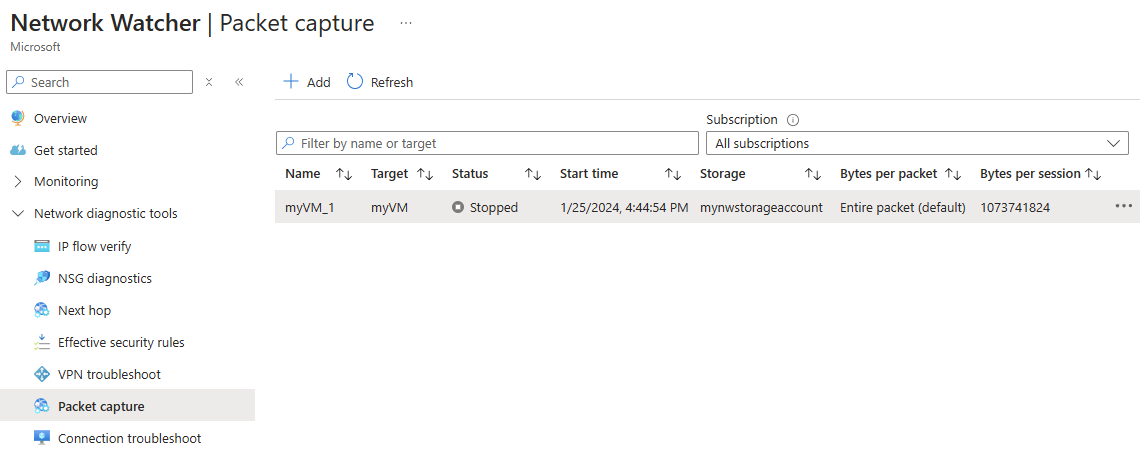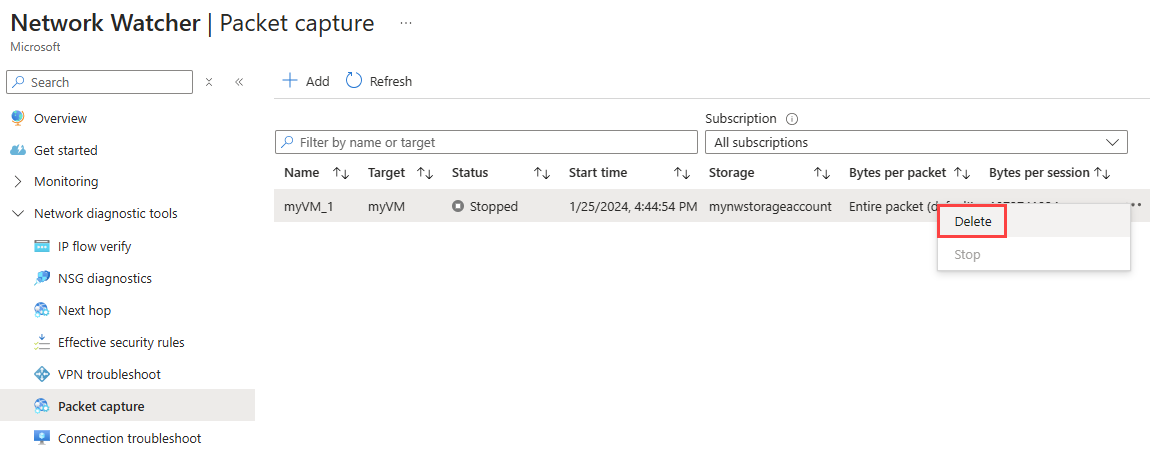이 문서에서는 Azure Network Watcher 패킷 캡처 기능을 사용하여 패킷 캡처 를 원격으로 구성, 시작, 중지, 다운로드 및 삭제하는 방법을 알아봅니다.
필수 조건
활성 구독이 있는 Azure 계정.
체험 계정을 만듭니다.
아웃바운드 TCP 연결이 있는 VM(가상 머신) 또는 가상 머신 확장 집합: 169.254.169.254 포트를 통해 및 80 포트 168.63.129.168037를 통해. Network Watcher 에이전트 VM 확장은 이러한 IP 주소를 사용하여 Azure 플랫폼과 통신합니다.
대상 가상 머신에 설치된 Network Watcher 에이전트 VM 확장입니다. Azure Portal에서 Network Watcher 패킷 캡처를 사용할 때마다 에이전트는 이전에 설치되지 않은 경우 대상 VM 또는 확장 집합에 자동으로 설치됩니다. 이미 설치된 에이전트를 업데이트하려면 Azure Network Watcher 확장을 최신 버전으로 업데이트를 참조하세요.
포트 443를 통해 VM 아웃바운드 TCP가 연결된 Azure Storage 계정. 스토리지 계정이 없는 경우 Azure Portal을 사용하여 스토리지 계정 만들기를 참조하세요.
- 스토리지 계정은 대상 가상 머신 또는 확장 집합의 서브넷에서 액세스할 수 있어야 합니다. 자세한 내용은 Azure Storage 방화벽 및 가상 네트워크 구성을 참조하세요.
- SAS(공유 액세스 서명) 토큰을 사용하여 Network Watcher의 요청을 허용하려면 스토리지 계정 키 액세스를 사용하도록 설정해야 합니다.
Azure 계정을 사용하여 Azure Portal 에 로그인합니다.
활성 구독이 있는 Azure 계정.
체험 계정을 만듭니다.
포트 169.254.169.25480 및 포트를 통해 168.63.129.16아웃바운드 TCP가 8037 연결된 VM(가상 머신)입니다. Network Watcher 에이전트 VM 확장은 이러한 IP 주소를 사용하여 Azure 플랫폼과 통신합니다.
대상 가상 머신에 설치된 Network Watcher 에이전트 VM 확장입니다. 자세한 내용은 Windows 용 Network Watcher 에이전트 VM 확장 관리 또는 Linux용 Network Watcher 에이전트 VM 확장 관리를 참조하세요.
포트 443를 통해 VM 아웃바운드 TCP가 연결된 Azure Storage 계정. 스토리지 계정이 없는 경우 PowerShell을 사용하여 스토리지 계정 만들기를 참조하세요.
- 스토리지 계정은 대상 가상 머신 또는 확장 집합의 서브넷에서 액세스할 수 있어야 합니다. 자세한 내용은 Azure Storage 방화벽 및 가상 네트워크 구성을 참조하세요.
- SAS(공유 액세스 서명) 토큰을 사용하여 Network Watcher의 요청을 허용하려면 스토리지 계정 키 액세스를 사용하도록 설정해야 합니다.
Azure Cloud Shell 또는 Azure PowerShell.
이 문서의 단계에서는 Azure Cloud Shell에서 Azure PowerShell cmdlet을 대화형으로 실행합니다. Cloud Shell에서 명령을 실행하려면 코드 블록의 오른쪽 위 모서리에서 Cloud Shell을 엽니다.
복사를 선택하여 코드를 복사한 다음, 복사한 코드를 Cloud Shell에 붙여넣어 실행합니다. Azure Portal 내에서 Cloud Shell을 실행할 수도 있습니다.
Azure PowerShell을 로컬로 설치하여 cmdlet을 실행할 수도 있습니다. 이 문서에는 Az PowerShell 모듈이 필요합니다. 자세한 내용은 Azure PowerShell 설치 방법을 참조하세요. PowerShell을 로컬로 실행하는 경우 Connect-AzAccount cmdlet을 사용하여 Azure에 로그인합니다.
활성 구독이 있는 Azure 계정.
체험 계정을 만듭니다.
포트 169.254.169.25480 및 포트를 통해 168.63.129.16아웃바운드 TCP가 8037 연결된 VM(가상 머신)입니다. Network Watcher 에이전트 VM 확장은 이러한 IP 주소를 사용하여 Azure 플랫폼과 통신합니다.
대상 가상 머신에 설치된 Network Watcher 에이전트 VM 확장입니다. 자세한 내용은 Windows 용 Network Watcher 에이전트 VM 확장 관리 또는 Linux용 Network Watcher 에이전트 VM 확장 관리를 참조하세요.
포트 443를 통해 VM 아웃바운드 TCP가 연결된 Azure Storage 계정. 스토리지 계정이 없는 경우 Azure CLI를 사용하여 스토리지 계정 만들기를 참조하세요.
- 스토리지 계정은 대상 가상 머신 또는 확장 집합의 서브넷에서 액세스할 수 있어야 합니다. 자세한 내용은 Azure Storage 방화벽 및 가상 네트워크 구성을 참조하세요.
- SAS(공유 액세스 서명) 토큰을 사용하여 Network Watcher의 요청을 허용하려면 스토리지 계정 키 액세스를 사용하도록 설정해야 합니다.
Azure Cloud Shell 또는 Azure CLI.
이 문서의 단계에서는 Azure Cloud Shell에서 대화형으로 Azure CLI 명령을 실행합니다. Cloud Shell에서 명령을 실행하려면 코드 블록의 오른쪽 위 모서리에서 Cloud Shell을 엽니다.
복사를 선택하여 코드를 복사하고 Cloud Shell에 붙여넣어 실행합니다. Azure Portal 내에서 Cloud Shell을 실행할 수도 있습니다.
Azure CLI를 로컬로 설치하여 명령을 실행할 수도 있습니다. Azure CLI를 로컬로 실행하는 경우 az login 명령을 사용하여 Azure에 로그인합니다.
참고 항목
해당 지역에 Network Watcher를 사용하도록 설정하지 않은 경우 Azure는 가상 머신의 지역에 Network Watcher 인스턴스를 만듭니다. 자세한 내용은 Azure Network Watcher 사용 또는 사용 안 함을 참조하세요.
네트워크 보안 그룹이 가상 머신의 네트워크 인터페이스 또는 네트워크 인터페이스가 있는 서브넷에 연결된 경우 아웃바운드 연결을 허용하는 규칙이 있는지 확인합니다. 마찬가지로 사용자 정의 경로를 네트워크에 추가할 때 아웃바운드 연결을 확인합니다.
패킷 캡처 시작
캡처 세션을 시작하려면 다음 단계를 사용합니다.
포털 맨 위에 있는 검색 상자에 Network Watcher를 입력합니다. 검색 결과에서 Network Watcher를 선택합니다.
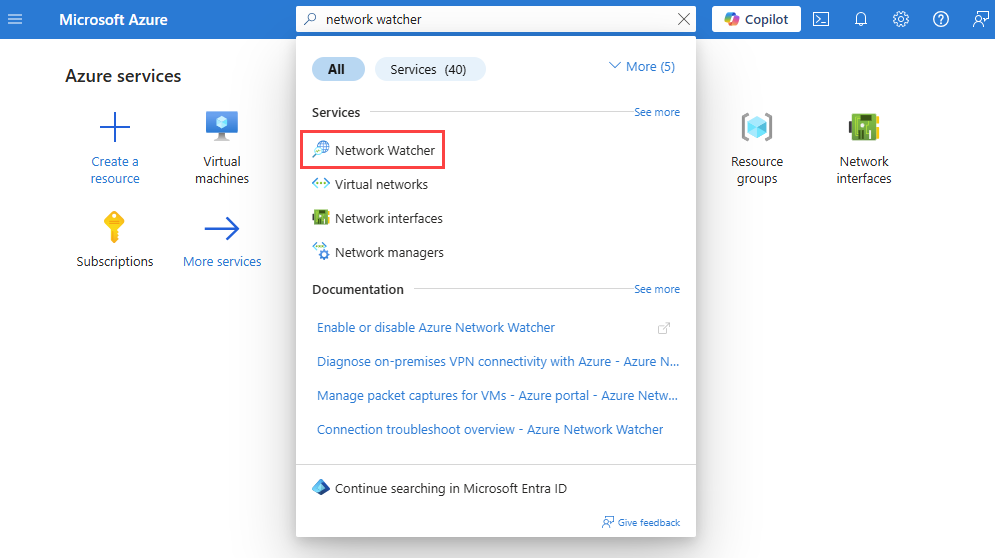
네트워크 진단 도구에서 패킷 캡처를 선택한 다음+ 추가를 선택하여 패킷 캡처를 만듭니다.
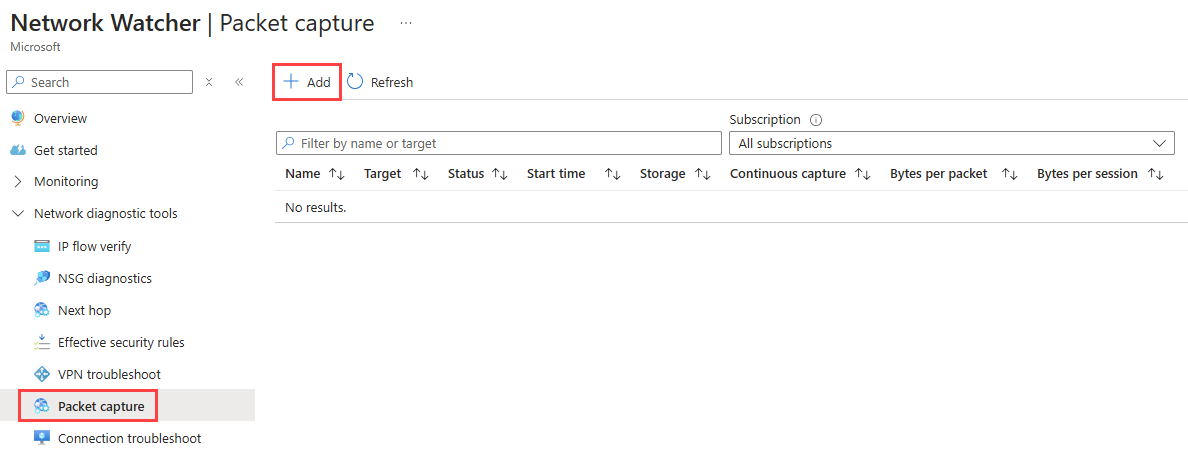
패킷 캡처 추가에서 다음 설정의 값을 입력하거나 선택합니다.
| 설정 |
값 |
|
기본 세부 정보 |
|
| 구독 |
가상 머신의 Azure 구독을 선택합니다. |
| 리소스 그룹 |
가상 머신의 리소스 그룹을 선택합니다. |
| 대상 형식 |
가상 머신 또는 가상 머신 확장 집합을 선택합니다. |
| 대상 가상 머신 확장 집합 |
가상 머신 확장 집합을 선택합니다.
가상 머신 확장 집합을 대상 유형으로 선택하는 경우 이 옵션을 사용할 수 있습니다. |
| 대상 인스턴스 |
가상 머신 또는 확장 집합 인스턴스를 선택합니다. |
| 패킷 캡처 이름 |
이름을 입력하거나 기본 이름을 사용합니다. |
|
패킷 캡처 구성 |
|
| 캡처 위치 |
스토리지 계정(기본 옵션), 파일 또는 둘 다를 선택합니다. |
| 스토리지 계정 |
표준 스토리지 계정을 선택합니다1.
이 옵션은 스토리지 계정 또는 둘 다를 캡처 위치로 선택하는 경우 사용할 수 있습니다.
스토리지 계정은 대상 인스턴스와 동일한 지역에 있어야 합니다. |
| 로컬 파일 경로 |
캡처를 대상 가상 머신에 저장할 유효한 로컬 파일 경로를 입력합니다.
Linux 컴퓨터를 사용하는 경우 경로는 .로 /var/captures시작할 수 있습니다.
Windows 컴퓨터를 사용하는 경우 경로는 .로 C:\Captures시작할 수 있습니다.
파일 또는 둘 다를 캡처 위치로 선택하는경우 이 옵션을 사용할 수 있습니다. |
| 패킷당 최대 바이트 수 |
각 패킷당 캡처할 최대 바이트 수를 입력합니다. 비워 두거나 0을 입력하면 모든 바이트가 캡처됩니다. |
| 세션당 최대 바이트 수 |
캡처된 총 바이트 수를 입력합니다. 값에 도달하면 패킷 캡처가 중지됩니다. 비워 두면 최대 1GB가 캡처됩니다. |
| 시간 제한(초) |
패킷 캡처 세션의 시간 제한(초)을 입력합니다. 값에 도달하면 패킷 캡처가 중지됩니다. 비워 두면 최대 5시간(18,000초)이 캡처됩니다. |
|
필터링(선택 사항) |
|
| 필터 조건 추가 |
필터 조건 추가를 선택하여 새 필터를 추가합니다. 필요한 만큼 필터를 정의할 수 있습니다. |
| 프로토콜 |
선택한 프로토콜에 따라 패킷 캡처를 필터링합니다. 사용 가능한 값은 TCP, UDP 또는 모두입니다. |
| 로컬 IP 주소2 |
로컬 IP 주소가 이 필터 값과 일치하는 패킷으로 패킷 캡처를 필터링합니다. |
| 로컬 포트2 |
로컬 포트가 이 필터 값과 일치하는 패킷으로 패킷 캡처를 필터링합니다. |
| 원격 IP 주소2 |
원격 IP 주소가 이 필터 값과 일치하는 패킷으로 패킷 캡처를 필터링합니다. |
| 원격 포트2 |
원격 포트가 이 필터 값과 일치하는 패킷으로 패킷 캡처를 필터링합니다. |
1 Premium Storage 계정에서는 현재 패킷 캡처 저장이 지원되지 않습니다.
2 포트 및 IP 주소 값은 단일 값, 80-1024와 같은 범위 또는 80, 443과 같은 여러 값일 수 있습니다.
패킷 캡처 시작을 선택합니다.
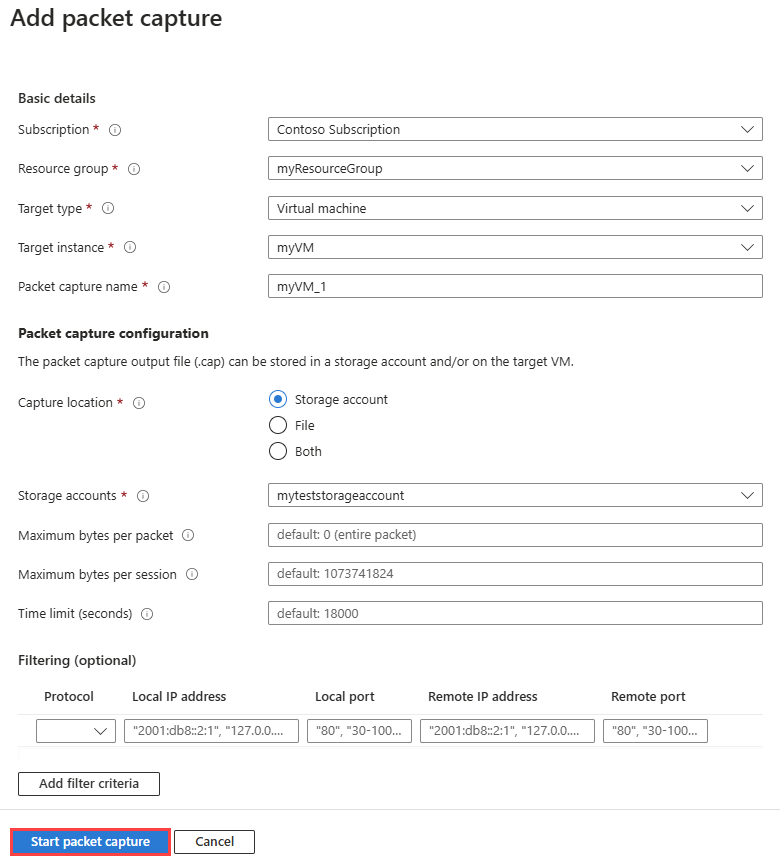
시간 제한 또는 파일 크기(세션당 최대 바이트)에 도달하면 패킷 캡처가 중지됩니다.
캡처 세션을 시작하려면 New-AzNetworkWatcherPacketCapture cmdlet을 사용합니다.
# Place the virtual machine configuration into a variable.
$vm = Get-AzVM -ResourceGroupName 'myResourceGroup' -Name 'myVM'
# Place the storage account configuration into a variable.
$storageAccount = Get-AzStorageAccount -ResourceGroupName 'myResourceGroup' -Name 'mystorageaccount'
# Start the Network Watcher capture session.
New-AzNetworkWatcherPacketCapture -Location 'eastus' -PacketCaptureName 'myVM_1' -TargetVirtualMachineId $vm.Id -StorageAccountId $storageAccount.Id
캡처 세션이 시작되면 다음 출력이 표시됩니다.
ProvisioningState Name BytesToCapturePerPacket TotalBytesPerSession TimeLimitInSeconds
----------------- ---- ----------------------- -------------------- ------------------
Succeeded myVM_1 0 1073741824 18000
다음 표에서는 New-AzNetworkWatcherPacketCapture cmdlet과 함께 사용할 수 있는 선택적 매개 변수에 대해 설명합니다.
| 매개 변수 |
설명 |
-Filter |
원하는 트래픽만 캡처하려면 필터를 추가합니다. 예를 들어, 특정 IP 주소에서 특정 포트로의 TCP 트래픽만 캡처할 수 있습니다. |
-TimeLimitInSeconds |
캡처 세션의 최대 기간을 설정합니다. 기본값은 18000초(5시간)입니다. |
-BytesToCapturePerPacket |
각 패킷당 캡처할 최대 바이트 수를 설정합니다. 사용하지 않거나 0을 입력하면 모든 바이트가 캡처됩니다. |
-TotalBytesPerSession |
캡처되는 총 바이트 수를 설정합니다. 값에 도달하면 패킷 캡처가 중지됩니다. 사용하지 않을 경우 최대 1GB(1,073,741,824바이트)가 캡처됩니다. |
-LocalFilePath |
캡처를 대상 가상 머신에 저장하려면 유효한 로컬 파일 경로를 입력합니다(예: C:\Capture\myVM_1.cap). Linux 머신을 사용하는 경우 경로는 /var/captures로 시작해야 합니다. |
시간 제한 또는 파일 크기(세션당 최대 바이트)에 도달하면 패킷 캡처가 중지됩니다.
캡처 세션을 시작하려면 az network watcher packet-capture create 명령을 사용합니다.
# Start the Network Watcher capture session.
az network watcher packet-capture create --name 'myVM_1' --resource-group 'myResourceGroup' --vm 'myVM' --storage-account 'mystorageaccount'
# Start the Network Watcher capture session (storage account is in different resource group from the VM).
az network watcher packet-capture create --name 'myVM_1' --resource-group 'myResourceGroup' --vm 'myVM' --storage-account '/subscriptions/aaaa0a0a-bb1b-cc2c-dd3d-eeeeee4e4e4e/resourceGroups/myResourceGroup2/providers/Microsoft.Storage/storageAccounts/mystorageaccount'
캡처 세션이 시작되면 다음 출력이 표시됩니다.
{
"bytesToCapturePerPacket": 0,
"etag": "W/\"aaaaaaaa-0000-1111-2222-bbbbbbbbbbbb\"",
"filters": [],
"id": "/subscriptions/aaaa0a0a-bb1b-cc2c-dd3d-eeeeee4e4e4e/resourceGroups/NetworkWatcherRG/providers/Microsoft.Network/networkWatchers/NetworkWatcher_eastus/packetCaptures/myVM_1",
"name": "myVM_1",
"provisioningState": "Succeeded",
"resourceGroup": "NetworkWatcherRG",
"scope": {
"exclude": [],
"include": []
},
"storageLocation": {
"storageId": "/subscriptions/aaaa0a0a-bb1b-cc2c-dd3d-eeeeee4e4e4e/resourceGroups/myResourceGroup/providers/Microsoft.Storage/storageAccounts/mystorageaccount",
"storagePath": "https://mystorageaccount.blob.core.windows.net/network-watcher-logs/subscriptions/aaaa0a0a-bb1b-cc2c-dd3d-eeeeee4e4e4e/resourcegroups/myresourcegroup/providers/microsoft.compute/virtualmachines/myvm/2025/01/31/packetcapture_16_39_41_077.cap"
},
"target": "/subscriptions/aaaa0a0a-bb1b-cc2c-dd3d-eeeeee4e4e4e/resourceGroups/myResourceGroup/providers/Microsoft.Compute/virtualMachines/myVM",
"targetType": "AzureVM",
"timeLimitInSeconds": 18000,
"totalBytesPerSession": 1073741824
}
다음 표에서는 az network watcher packet-capture create 명령과 함께 사용할 수 있는 선택적 매개 변수에 대해 설명합니다.
| 매개 변수 |
설명 |
--filters |
원하는 트래픽만 캡처하려면 필터를 추가합니다. 예를 들어, 특정 IP 주소에서 특정 포트로의 TCP 트래픽만 캡처할 수 있습니다. |
--time-limit |
캡처 세션의 최대 기간을 설정합니다. 기본값은 18000초(5시간)입니다. |
--capture-size |
각 패킷당 캡처할 최대 바이트 수를 설정합니다. 사용하지 않거나 0을 입력하면 모든 바이트가 캡처됩니다. |
--capture-limit |
캡처되는 총 바이트 수를 설정합니다. 값에 도달하면 패킷 캡처가 중지됩니다. 사용하지 않을 경우 최대 1GB(1,073,741,824바이트)가 캡처됩니다. |
--file-path |
캡처를 대상 가상 머신에 저장하려면 유효한 로컬 파일 경로를 입력합니다(예: C:\Capture\myVM_1.cap). Linux 머신을 사용하는 경우 경로는 /var/captures로 시작해야 합니다. |
시간 제한 또는 파일 크기(세션당 최대 바이트)에 도달하면 패킷 캡처가 중지됩니다.
패킷 캡처 중지
패킷 캡처 세션이 시간 또는 파일 크기 제한에 도달하기 전에 수동으로 중지하려면 패킷 캡처 오른쪽에서 줄임표를 선택하거나 마우스 오른쪽 단추로 클릭한 다음 중지를 선택합니다.
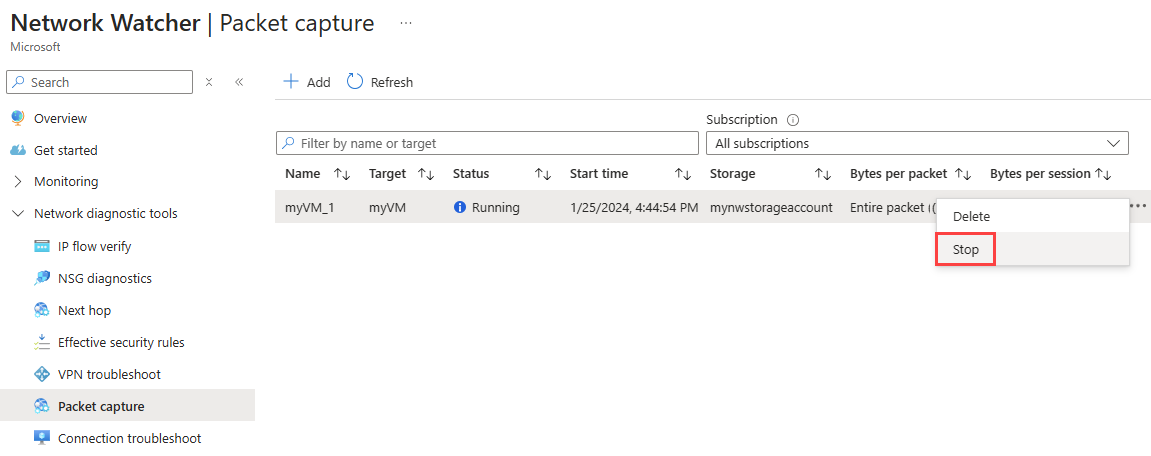
패킷 캡처 세션이 시간 또는 파일 크기 제한에 도달하기 전에 수동으로 중지하려면 Stop-AzNetworkWatcherPacketCapture cmdlet을 사용합니다.
# Manually stop a packet capture session.
Stop-AzNetworkWatcherPacketCapture -Location 'eastus' -PacketCaptureName 'myVM_1'
참고 항목
cmdlet은 현재 실행 중인 캡처 세션에서 실행되었는지 또는 이미 중지된 세션에서 실행되었는지에 관계없이 응답을 반환하지 않습니다.
패킷 캡처 세션이 시간 또는 파일 크기 제한에 도달하기 전에 수동으로 중지하려면 az network watcher 패킷 캡처 중지 명령을 사용합니다.
# Manually stop a packet capture session.
az network watcher packet-capture stop --location 'eastus' --name 'myVM_1'
참고 항목
이 명령은 현재 실행 중인 캡처 세션 또는 이미 중지된 세션에서 실행되었는지 여부에 관계없이 응답을 반환하지 않습니다.
패킷 캡처 상태 보기
Network Watcher의 패킷 캡처 페이지로 이동하여 상태에 관계없이 기존 패킷 캡처를 나열합니다.
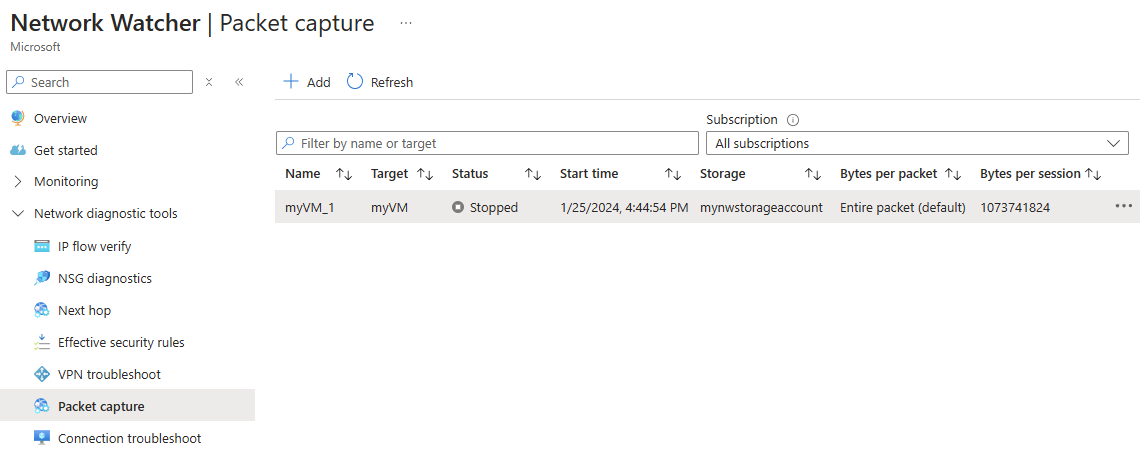
Get-AzNetworkWatcherPacketCapture cmdlet을 사용하여 패킷 캡처 상태(실행 중 또는 완료)를 검색합니다.
# Get information, properties, and status of a packet capture.
Get-AzNetworkWatcherPacketCapture -Location 'eastus' -PacketCaptureName 'myVM_1'
다음 출력은 Get-AzNetworkWatcherPacketCapture cmdlet의 출력 예입니다. 다음 예제는 캡처를 완료한 이후입니다. PacketCaptureStatus 값은 TimeExceeded의 StopReason과 함께 중지됨입니다. 이 값은 패킷 캡처가 성공했으며 해당 시간을 실행했음을 보여 줍니다.
ProvisioningState Name Target BytesToCapturePerPacket TotalBytesPerSession TimeLimitInSeconds
----------------- ---- ------ ----------------------- -------------------- ------------------
Succeeded myVM_1 /subscriptions/aaaa0a0a-bb1b-cc2c-dd3d-eeeeee4e4e4e/resourceGroups/myResourceGroup/providers/Microsoft.Compute/virtualMachines/myVM 0 1073741824 18000
참고 항목
출력에 대한 자세한 내용을 보려면 명령 끝에 | Format-List를 추가합니다.
az network watcher packet-capture show-status 명령을 사용하여 패킷 캡처의 상태를 검색합니다(실행 중 또는 완료됨).
# Get information, properties, and status of a packet capture.
az network watcher packet-capture show-status --location 'eastus' --name 'myVM_1'
다음 예제는 az network watcher packet-capture show-status 명령의 출력입니다. TimeExceeded의 StopReason 값을 사용하여 packetCaptureStatus 값이 중지되었음을 확인할 수 있습니다.
{
"additionalProperties": {
"status": "Succeeded"
},
"captureStartTime": "2016-12-06T17:20:01.5671279Z",
"id": "/subscriptions/aaaa0a0a-bb1b-cc2c-dd3d-eeeeee4e4e4e/resourceGroups/NetworkWatcherRG/providers/Microsoft.Network/networkWatchers/NetworkWatcher_eastus/packetCaptures/myVM_1",
"name": "packetCaptureName",
"packetCaptureError": [],
"packetCaptureStatus": "Stopped",
"stopReason": "TimeExceeded"
}
패킷 캡처 다운로드
패킷 캡처 세션이 완료되면 결과 캡처 파일이 Azure Storage, 대상 가상 머신의 로컬 파일 또는 둘 다에 저장됩니다. 패킷 캡처의 저장 대상은 만드는 동안 지정됩니다. 자세한 내용은 패킷 캡처 시작 섹션을 참조하세요.
Azure Storage에 저장된 패킷 캡처 파일을 다운로드하려면 다음 단계를 따릅니다.
패킷 캡처 페이지에서 파일을 다운로드하려는 패킷 캡처를 선택합니다.
세부 정보 섹션에서 패킷 캡처 파일 링크를 선택합니다.

Blob 페이지에서 다운로드를 선택합니다.
다음 경로에서 스토리지 계정 컨테이너로 직접 이동하여 캡처 파일을 다운로드할 수도 있습니다.
https://{storageAccountName}.blob.core.windows.net/network-watcher-logs/subscriptions/{subscriptionId}/resourcegroups/{storageAccountResourceGroup}/providers/microsoft.compute/virtualmachines/{virtualMachineName}/{year}/{month}/{day}/packetcapture_{UTCcreationTime}.cap
스토리지 계정이 지정된 경우 캡처 파일은 다음 경로의 스토리지 계정에 저장됩니다.
https://{storageAccountName}.blob.core.windows.net/network-watcher-logs/subscriptions/{subscriptionId}/resourcegroups/{storageAccountResourceGroup}/providers/microsoft.compute/virtualmachines/{virtualMachineName}/{year}/{month}/{day}/packetcapture_{UTCcreationTime}.cap
Azure Storage에서 로컬 디스크로 패킷 캡처를 다운로드하려면 Get-AzStorageBlobContent cmdlet을 사용합니다.
# Download the packet capture file from Azure storage container.
Get-AzStorageBlobContent -Container 'network-watcher-logs' -Blob '/subscriptions/aaaa0a0a-bb1b-cc2c-dd3d-eeeeee4e4e4e/resourcegroups/myresourcegroup/providers/microsoft.compute/virtualmachines/myvm/2024/01/25/packetcapture_22_44_54_342.cap' -Destination 'C:\Capture\myVM_1.cap'
스토리지 계정이 지정된 경우 캡처 파일은 다음 경로의 스토리지 계정에 저장됩니다.
https://{storageAccountName}.blob.core.windows.net/network-watcher-logs/subscriptions/{subscriptionId}/resourcegroups/{storageAccountResourceGroup}/providers/microsoft.compute/virtualmachines/{virtualMachineName}/{year}/{month}/{day}/packetcapture_{UTCcreationTime}.cap
Azure Storage에서 로컬 디스크로 패킷 캡처를 다운로드하려면 az storage blob download 명령을 사용합니다.
# Download the packet capture file from Azure storage container.
az storage blob download --container-name 'network-watcher-logs' --blob-url '/subscriptions/aaaa0a0a-bb1b-cc2c-dd3d-eeeeee4e4e4e/resourcegroups/myresourcegroup/providers/microsoft.compute/virtualmachines/myvm/2024/01/25/packetcapture_22_44_54_342.cap' --file 'C:\Capture\myVM_1.cap'
참고 항목
Azure Storage Explorer를 사용하여 스토리지 계정 컨테이너에서 캡처 파일을 다운로드할 수 있습니다. Storage Explorer는 Azure Storage 데이터에 편리하게 액세스하고 작업하는 데 사용할 수 있는 독립 실행형 앱입니다. 자세한 내용은 Storage Explorer 시작을 참조하세요.
중요합니다
패킷 캡처 세션 중에 캡처 파일은 처음에 임시 위치에 저장되기 때문에 스토리지 계정 컨테이너에 즉시 표시되지 않을 수 있습니다. 캡처 세션이 완료된 후 파일이 최종 위치로 전송됩니다.
VM(가상 머신)에 저장된 패킷 캡처 파일을 다운로드하려면 VM에 연결한 후 패킷 캡처 만들 때 지정한 로컬 경로에서 파일을 다운로드합니다.
패킷 캡처 삭제
패킷 캡처 페이지에서 삭제하려는 패킷 캡처의 오른쪽에 있는 ...를 선택하거나 마우스 오른쪽 단추로 클릭한 다음, 삭제를 선택합니다.
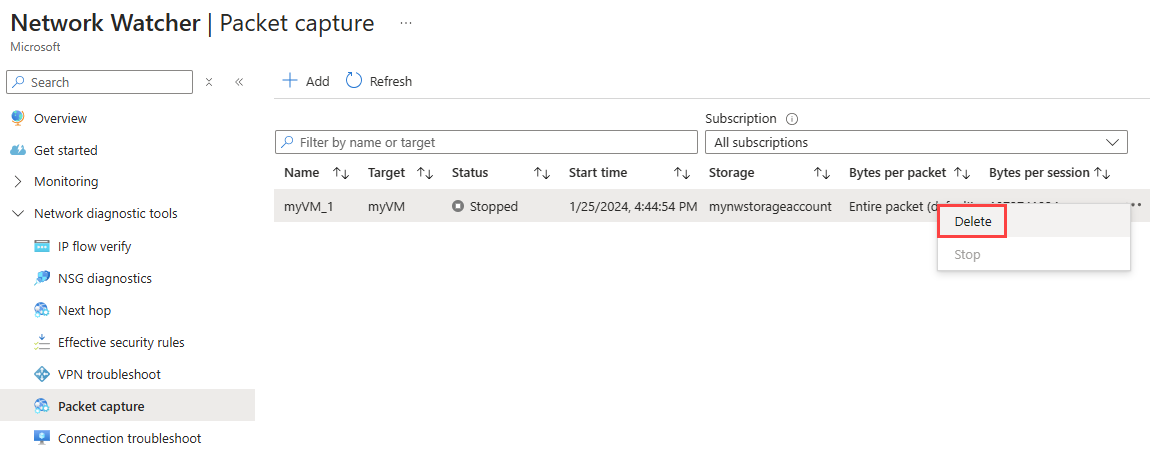
예를 선택합니다.
Remove-AzNetworkWatcherPacketCapture를 사용하여 패킷 캡처 리소스를 삭제합니다.
# Delete a packet capture resource.
Remove-AzNetworkWatcherPacketCapture -Location 'eastus' -PacketCaptureName 'myVM_1'
az network watcher packet-capture delete를 사용하여 패킷 캡처 리소스를 삭제합니다.
# Delete a packet capture resource.
az network watcher packet-capture delete --location 'eastus' --name 'myVM_1'
중요합니다
Network Watcher에서 패킷 캡처 리소스를 삭제해도 스토리지 계정 또는 가상 머신에서 캡처 파일이 삭제되지 않습니다. 캡처 파일이 더 이상 필요하지 않은 경우 스토리지 계정 또는 가상 머신에서 수동으로 삭제해야 합니다.
관련 콘텐츠